Diagnóstico de chamadas
Os Serviços de Comunicação do Azure oferecem análises e visualizações de qualidade de chamada no Diagnóstico de Chamadas. Você pode usar esse recurso para investigar métricas de chamadas, investigar eventos e entender os problemas de qualidade detetados em sua solução de chamada dos Serviços de Comunicação.
Entender a qualidade e a confiabilidade das chamadas é fundamental para oferecer uma ótima experiência ao cliente. Vários problemas podem afetar a qualidade das chamadas, como má conectividade com a Internet, incompatibilidades de software e dificuldades técnicas com dispositivos. Esses problemas podem ser frustrantes para todos os participantes da chamada, seja um paciente fazendo check-in para uma chamada médica ou um aluno tendo uma aula com um professor. Para um desenvolvedor, diagnosticar e corrigir esses problemas pode ser demorado.
O Call Diagnostics atua como detetive de chamadas. Ele ajuda os desenvolvedores que usam os Serviços de Comunicação do Azure a investigar eventos que aconteceram em uma chamada. O objetivo da investigação é identificar causas prováveis de má qualidade e confiabilidade das chamadas.
Assim como uma conversa real, muitas coisas acontecem simultaneamente em uma chamada que podem ou não afetar a comunicação. A linha do tempo no Call Diagnostics facilita a visualização do que aconteceu em uma chamada. Ele mostra visualizações de dados avançadas de eventos de chamada e fornece informações sobre problemas que geralmente afetam chamadas.
Como ativar o Diagnóstico de Chamadas
Os Serviços de Comunicação do Azure recolhem dados de chamadas sob a forma de métricas e eventos. Para que o Diagnóstico de Chamadas analise novos dados de chamada, você deve habilitar uma configuração de diagnóstico no Azure Monitor. Em seguida, o Azure Monitor envia esses dados para um espaço de trabalho do Log Analytics.
Importante
O Diagnóstico de Chamadas pode consultar apenas os dados enviados para um espaço de trabalho do Log Analytics. As configurações de diagnóstico começam a coletar dados por uma única ID de recurso dos Serviços de Comunicação do Azure depois que você habilita a configuração de diagnóstico.
Como o Diagnóstico de Chamadas é uma camada de aplicativo sobre dados para seu recurso dos Serviços de Comunicação do Azure, você pode consultar os dados da chamada e criar relatórios de pasta de trabalho sobre seus dados.
Você pode acessar o Diagnóstico de Chamadas de qualquer recurso dos Serviços de Comunicação do Azure no portal do Azure. Depois de abrir o recurso dos Serviços de Comunicação do Azure, procure a seção Monitoramento no menu de serviço e selecione Diagnóstico de Chamada.
Depois de configurar o Diagnóstico de Chamadas para seu recurso dos Serviços de Comunicação do Azure, você pode pesquisar chamadas usando IDs válidas para chamadas que ocorreram nesse recurso. Os dados podem levar várias horas após a conclusão da chamada para aparecer no seu recurso e preencher no Diagnóstico de Chamadas.
As seções a seguir descrevem as principais áreas do painel Diagnóstico de Chamadas no portal.
Pesquisa de chamadas
O portal lista todas as chamadas por padrão. A caixa de pesquisa permite-lhe encontrar chamadas individuais ou filtrar chamadas para explorar chamadas com problemas. A seleção de uma chamada leva você a um painel de detalhes com três guias: Visão geral, Problemas e Linha do tempo.
Você pode pesquisar por ID de chamada na caixa de pesquisa. Para encontrar um ID de chamada, consulte Acessar o ID de chamada do cliente.
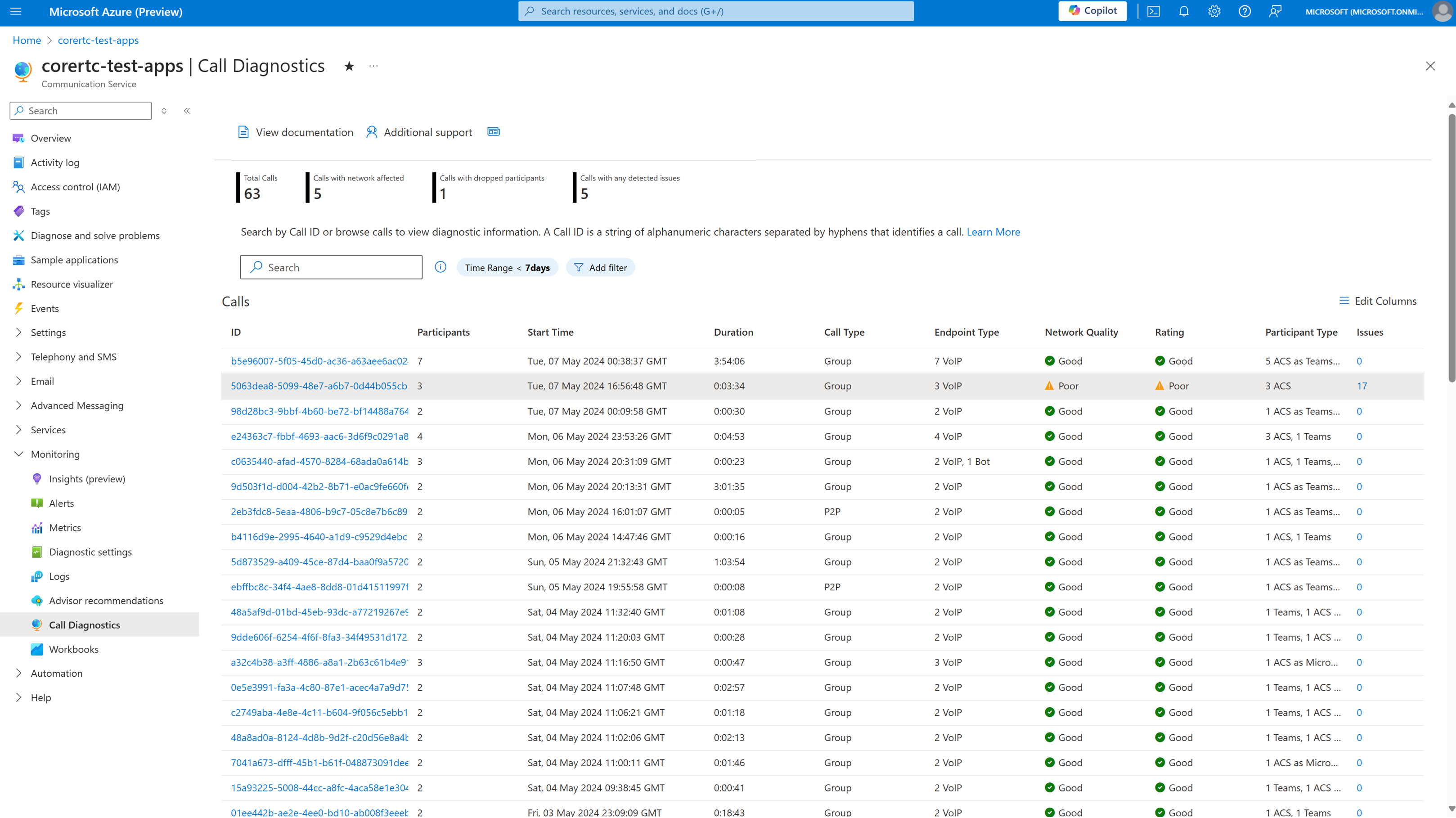
Nota
Você pode explorar ícones de informações e links no Diagnóstico de Chamadas para aprender funcionalidades, definições e dicas úteis.
Visão geral da chamada
Depois de selecionar uma chamada, seus detalhes aparecem na guia Visão geral . Esta guia mostra um resumo da chamada que destaca os participantes e as principais métricas para a qualidade da chamada. Você pode selecionar um participante para detalhar os detalhes da linha do tempo da chamada diretamente ou pode ir para a guia Problemas para uma análise mais aprofundada.
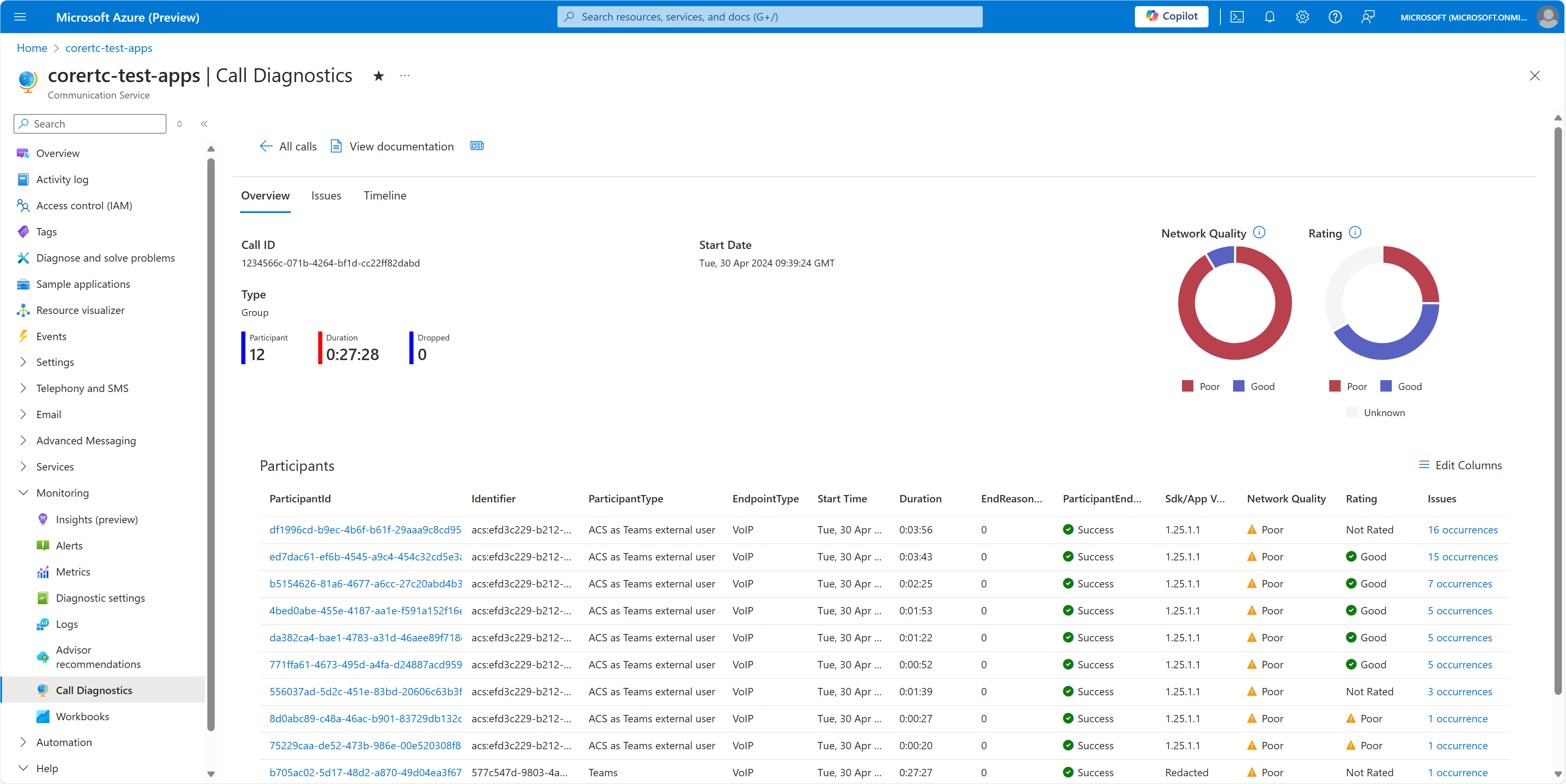
Problemas de chamada
A guia Problemas fornece uma análise de alto nível de quaisquer problemas de qualidade e confiabilidade de mídia detetados pelo Call Diagnostics durante a chamada.
Esta guia destaca os problemas detetados geralmente conhecidos por afetar a qualidade da chamada de um usuário, como más condições de rede, falar enquanto silenciado ou falhas no dispositivo. Se quiser explorar um problema detetado, selecione o item realçado. Uma exibição pré-preenchida dos eventos relacionados aparece na guia Linha do tempo.
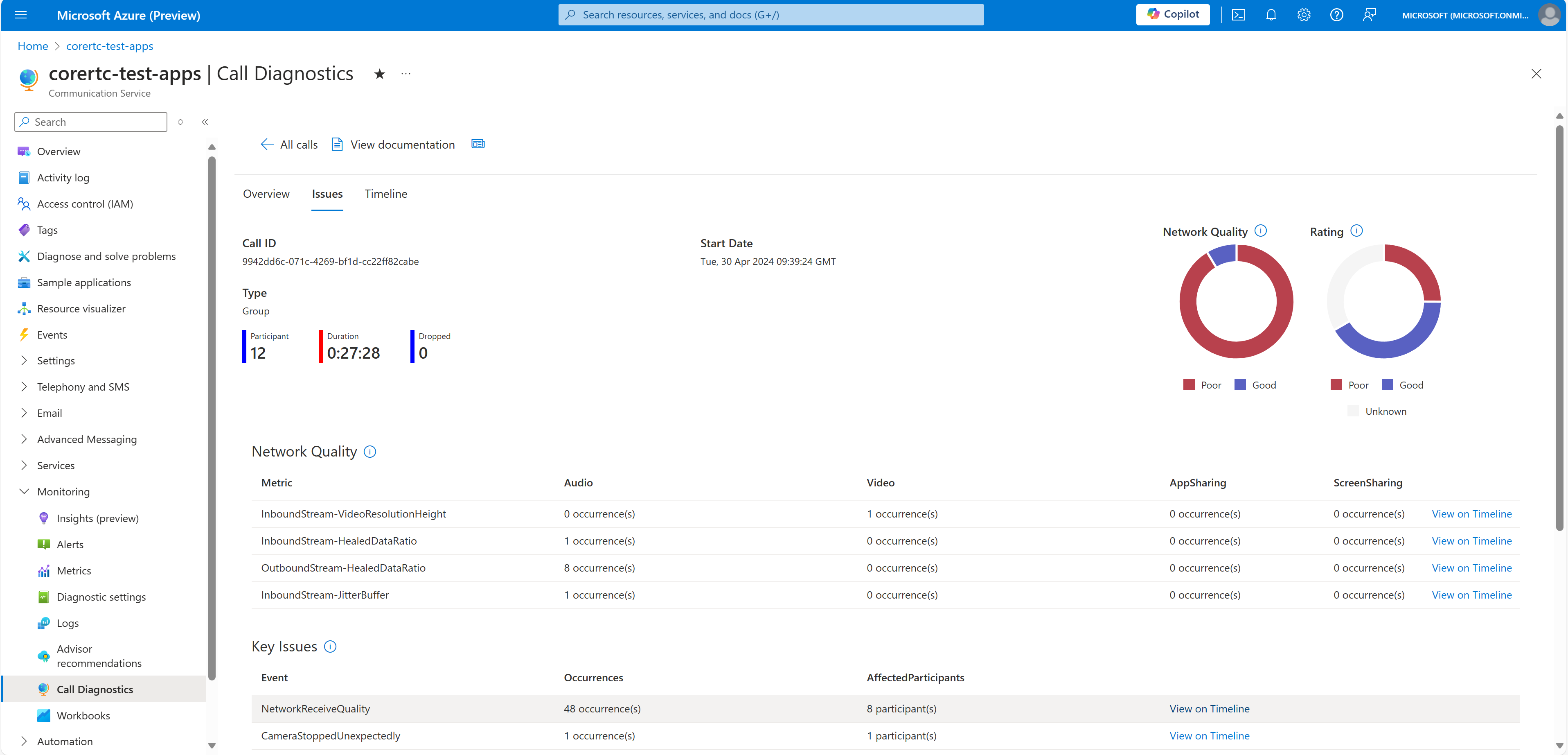
Cronograma de chamadas
Quando os problemas de chamada são difíceis de solucionar, você pode explorar a guia Linha do tempo para ver uma sequência detalhada de eventos que ocorreram durante a chamada.
A visualização da linha do tempo é complexa. Ele foi projetado para desenvolvedores que precisam explorar detalhes de uma chamada e interpretar dados de depuração detalhados. Em chamadas grandes, a visualização da linha do tempo pode apresentar uma quantidade esmagadora de informações. Recomendamos que você use a filtragem para restringir os resultados da pesquisa e reduzir a complexidade.
Você pode visualizar registros de chamadas detalhados para cada participante dentro de uma chamada. As informações da chamada podem não estar presentes por vários motivos, como restrições de privacidade entre os recursos de chamada.
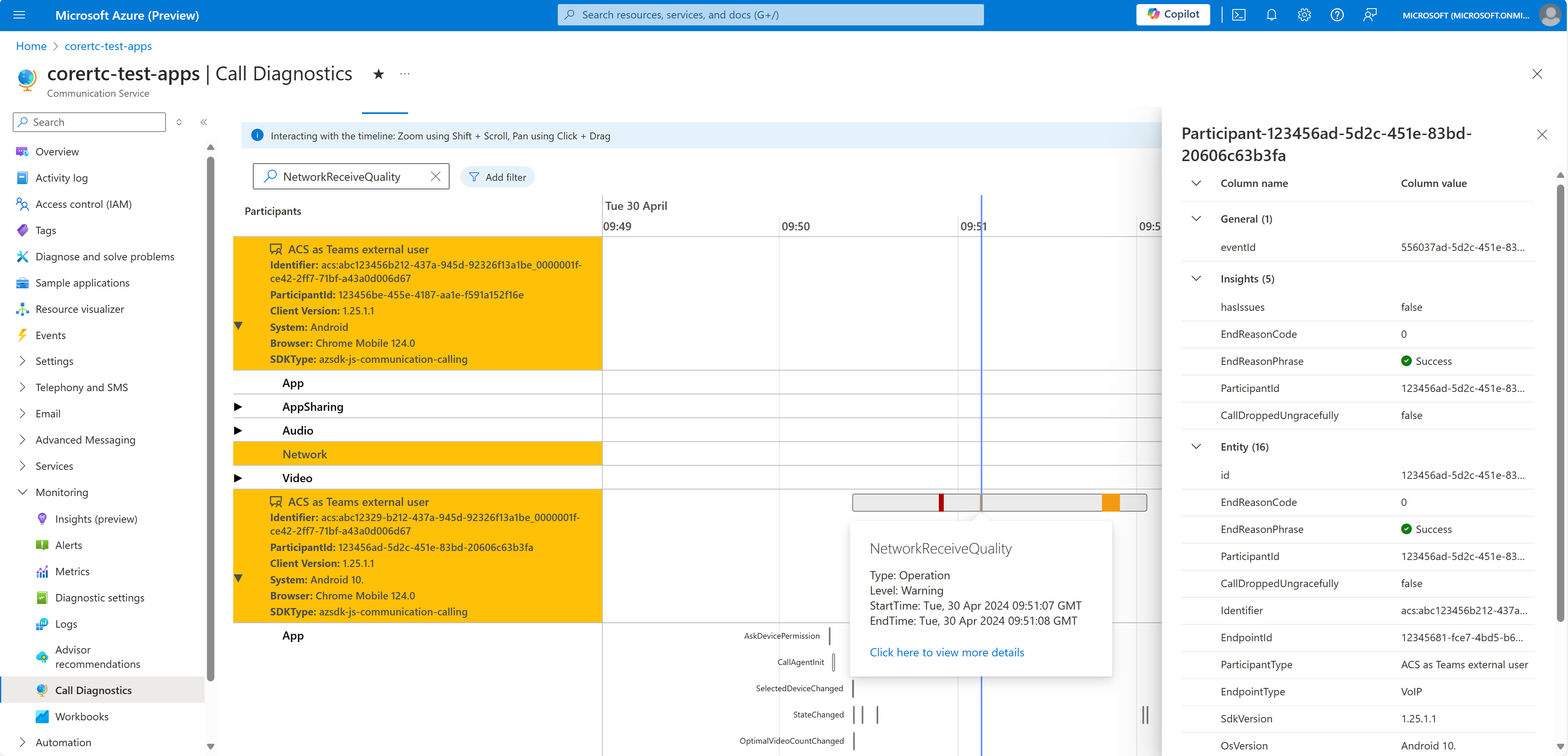
Copiloto no Azure para Diagnóstico de Chamadas
A IA pode ajudar os desenvolvedores de aplicativos em todas as etapas do ciclo de vida do desenvolvimento: projetar, construir e operar. Os desenvolvedores podem usar o Microsoft Copilot no Azure (visualização) no Diagnóstico de Chamadas para entender e resolver uma variedade de problemas de chamada. Por exemplo, os desenvolvedores podem fazer estas perguntas ao Copilot no Azure:
- Como executar diagnósticos de rede em chamadas VoIP dos Serviços de Comunicação do Azure?
- Como posso otimizar as minhas chamadas para más condições de rede?
- Quais são as causas comuns de fluxos de mídia ruins nas chamadas dos Serviços de Comunicação do Azure?
- O vídeo da minha chamada não funcionou. Como faço para corrigir o subcódigo 41048?
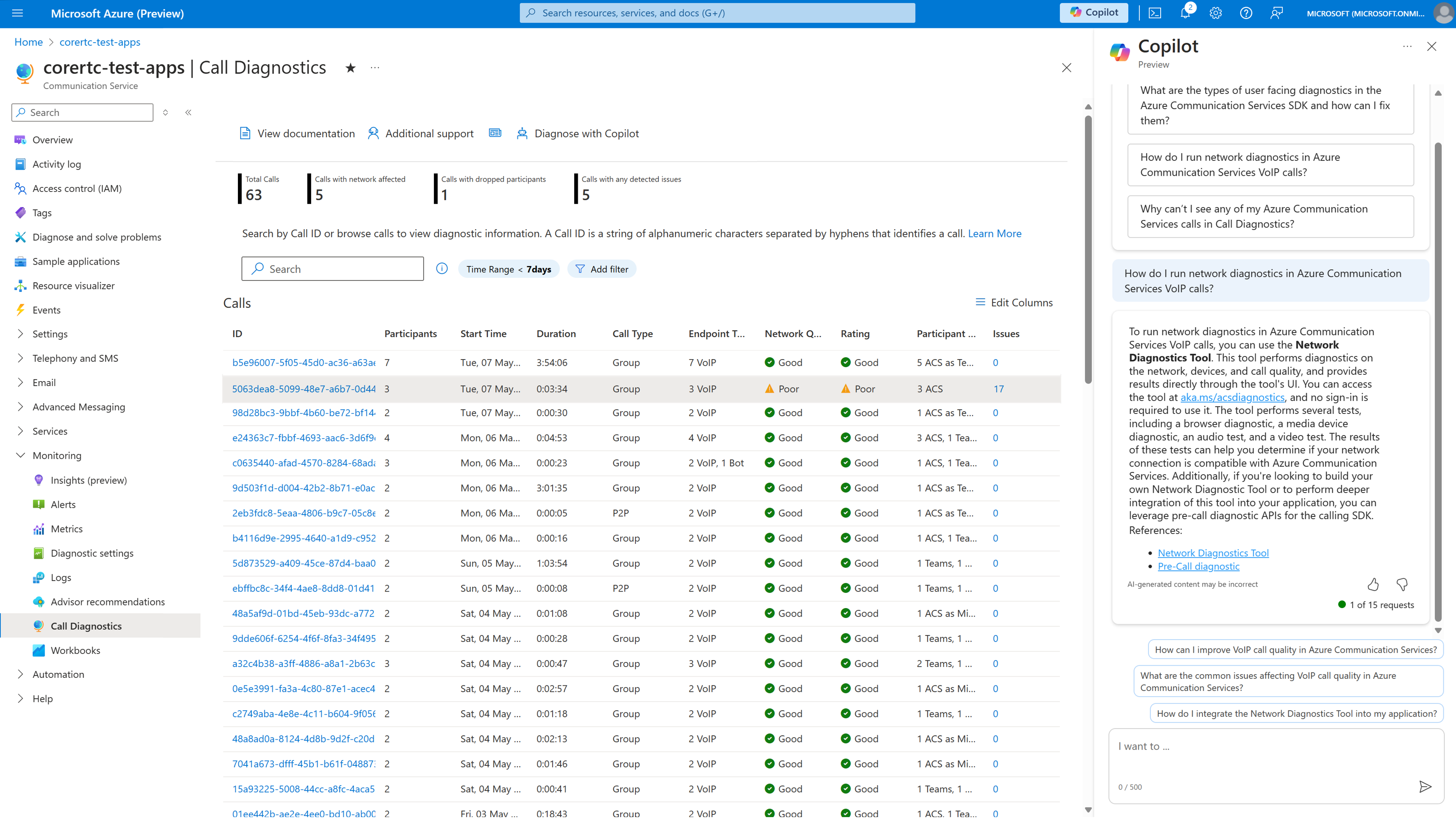
Perguntas mais frequentes
Como configuro o Call Diagnostics?
Siga as instruções para adicionar configurações de diagnóstico para seu recurso em Habilitar logs por meio de Configurações de Diagnóstico no Azure Monitor. Recomendamos que você colete inicialmente todos os logs. Depois de entender os recursos do Azure Monitor, determine quais logs você deseja reter e por quanto tempo. Ao adicionar sua configuração de diagnóstico, você será solicitado a selecionar logs. Para coletar todos os logs, selecione allLogs.
Seu volume de dados, retenção e uso da consulta de Diagnóstico de Chamadas no Log Analytics no Azure Monitor é cobrado por meio de medidores de dados existentes do Azure. Recomendamos que você monitore suas políticas de retenção e uso de dados para considerações de custo, conforme necessário. Para obter mais informações, consulte Controlando custos.
Se você tiver várias IDs de recurso dos Serviços de Comunicação do Azure, deverá habilitar essas configurações para cada ID de recurso e consultar detalhes de chamada para participantes em suas respetivas IDs de recurso.
Os participantes que ingressam de outros recursos dos Serviços de Comunicação do Azure têm informações limitadas no Diagnóstico de Chamadas. Os participantes que pertencem ao recurso quando você abre o Diagnóstico de Chamada têm todos os insights disponíveis mostrados.
Quais são os problemas comuns de chamadas que posso ver e como posso corrigi-los?
Aqui estão os recursos para problemas comuns de chamadas:
Para obter uma visão geral das estratégias de solução de problemas e para obter mais informações sobre como isolar problemas de chamadas, consulte Visão geral de estratégias gerais de solução de problemas.
Para obter descrições de mensagens de erro comuns, consulte Noções básicas sobre mensagens de erro e códigos.
Se os usuários não puderem participar de chamadas, consulte Visão geral de problemas de configuração de chamadas.
Se os utilizadores tiverem problemas com a câmara ou o microfone (por exemplo, não conseguem ouvir alguém), consulte Descrição geral dos problemas de dispositivo e permissão.
Se os participantes da chamada tiverem problemas de áudio (por exemplo, soam como um robô ou ouvem um eco), consulte Visão geral dos problemas de áudio.
Se os participantes da chamada tiverem problemas de vídeo (por exemplo, o vídeo parecer difuso ou cortar para dentro e para fora), consulte Visão geral dos problemas de vídeo.
Como posso utilizar o Copilot no Azure (pré-visualização) no Diagnóstico de Chamadas?
Sua organização gerencia o acesso ao Microsoft Copilot no Azure (visualização). Depois que sua organização tiver acesso ao Copilot no Azure, a interface de Diagnóstico de Chamada incluirá a opção Diagnosticar com Copiloto na área de pesquisa, na guia Visão Geral e na guia Problemas .
Use o Copilot no Azure para Diagnóstico de Chamadas para melhorar a qualidade da chamada detalhando os problemas enfrentados durante as chamadas dos Serviços de Comunicação do Azure. Fornecer ao Copilot no Azure informações detalhadas do Diagnóstico de Chamadas ajudará a melhorar a análise, identificar problemas e identificar correções. Lembre-se de que o Copilot no Azure atualmente não tem acesso programático aos detalhes da sua chamada.
Conteúdos relacionados
- Saiba como gerir a qualidade das chamadas: Melhore e faça a gestão da qualidade das chamadas.
- Explore as diretrizes de solução de problemas: Visão geral de problemas de áudio.
- Saiba mais sobre outras práticas recomendadas de qualidade: Práticas recomendadas: Serviços de Comunicação do Azure chamando SDKs.
- Saiba como usar o espaço de trabalho do Log Analytics: tutorial do Log Analytics.
- Crie suas próprias consultas no Log Analytics: Introdução às consultas de log no Azure Monitor.
- Explore problemas de chamada conhecidos: problemas conhecidos nos SDKs e APIs.